Si bien todos son adictos al teléfono celular, ser propietario de un iPhone es una experiencia de siguiente nivel, al menos para Apple Fanboys (y Fangirls). La única vez que te separas con el teléfono es cuando te vas a dormir (pero la mayoría de las personas duermen con el teléfono). Entonces, el teléfono lo sigue donde quiera que vaya, y eso significa que puede unirse a varias redes y puntos de acceso Wi-Fi en muchos lugares.
A veces, es posible que deba recordar las conexiones Wi-Fi que tenía anteriormente en una ubicación. En esta publicación, le mostraremos cómo encontrar conexiones Wi-Fi anteriores en su iPhone utilizando algunos métodos. Sigue leyendo para averiguarlo.

Usando la aplicación atajos
- Vaya a la aplicación atajos en su iPhone.
- Toque la automatización en el panel inferior.
- Toque Crear automatización personal.
- Desplácese hacia abajo y seleccione Wi-Fi .
- Toque Elija la red justo debajo.
- Aparecerá una lista de todas las redes Wi-Fi a las que su iPhone había conectado previamente.
- Sin embargo, solo puede ver los nombres de Wi -Fi : no hay contraseñas u otra información disponible.
- Si desea encontrar los nombres de Wi-Fi junto con las contraseñas, salte al siguiente método a continuación.
Usando la configuración de Wi-Fi
Este método solo está disponible en iOS 16.
- En la pantalla de inicio de su iPhone, toque el icono de configuración.
- Seleccione Wi-Fi.
- Toque la opción Editar azul en la esquina superior derecha.
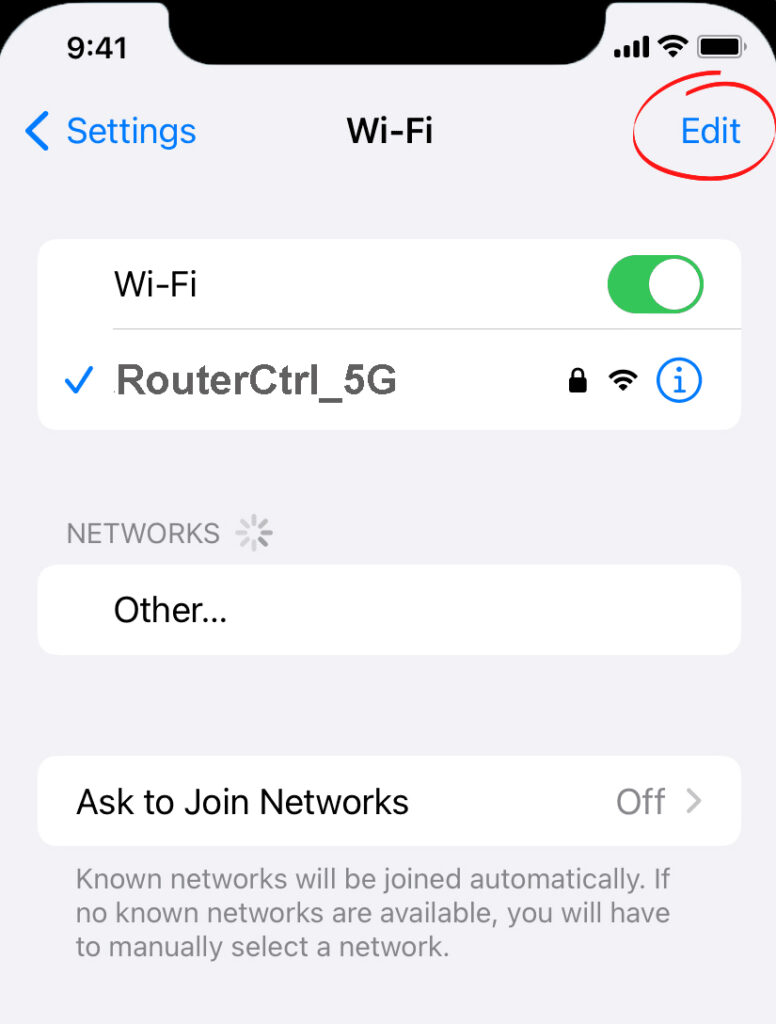
- El teléfono solicitará una identificación facial o contraseña.
- Luego, aparecerá una lista de redes conocidas.

- Si desea encontrar la contraseña, toque el botón de información (i) al lado del nombre Wi-Fi.
- Si es un Wi-Fi protegido por contraseña, la contraseña aparecerá justo debajo de la alternancia automática de unión automática. Toque los puntos y verá la contraseña (aparecerá automáticamente una función de copia, para fáciles de copia).
Cómo ver redes Wi-Fi conocidas en un iOS16
Usando el llavero iCloud
Este método no es tan sencillo. Si está usando iOS 15 o antes, no tiene más remedio que usar este método para encontrar redes Wi-Fi conocidas junto con sus contraseñas. Si recién está comenzando, puede comenzar a grabar detalles de cada red Wi-Fi conocida a medida que avanza. Puede hacerlo agregando registros de contraseña en la configuración:
- Vaya a la pestaña Configuración de su iPhone.
- Desplácese hacia abajo hasta que vea contraseñas y toque.
- Toque el registro para agregar registros de contraseña.
- Complete los registros:
- Sitio web: ingrese el nombre de Wi-Fi
- Nombre de usuario: ingrese su nombre de usuario
- Contraseña: ingrese su contraseña
De lo contrario, puede utilizar el acceso al llavero en su Mac. Pero antes de eso, debe habilitar el llavero iCloud tanto en su Mac como en su iPhone:
- Encuentre y ejecute la aplicación de acceso a llavero .
- En Keychains predeterminados, elija iCloud.
- A continuación, seleccione contraseñas.
- Luego, seleccione la red requerida.
- Seleccione Mostrar contraseña.
- Tenga en cuenta que solo puede ver la contraseña de redes después de ingresar su contraseña de llavero.
Cómo usar el llavero iCloud en su iPhone
Preguntas frecuentes
Pregunta: ¿Cómo conectar su iPhone a una red Wi-Fi?
Respuesta:
- Vaya a la pantalla de inicio.
- Toque el icono de configuración.
- Luego, elija Wi-Fi .
- Alterne el Wi-Fi encendido.
- Su iPhone buscará redes Wi-Fi disponibles en su alrededor y enumerará varias redes.
- Elija su red deseada.
- Ingrese la contraseña cuando se le solicite.
- Supongamos que ya se ha unido a la red anteriormente y activó Auto Un Join. En ese caso, no tiene que proporcionar la contraseña o incluso tocar el nombre Wi -Fi: su iPhone se conectará a la red automáticamente .
Pregunta: ¿Puedo olvidar una red Wi-Fi en mi iPhone?
Respuesta: Sí, puede olvidar la red Wi-Fi con los siguientes pasos:
- Toque el icono de configuración.
- Seleccione Wi-Fi.
- Toque la red que desea olvidar.
- Toque Olvídese de esta red (en azul).
- Toque Olvidar (en rojo).
- Su dispositivo (y otros dispositivos conectados al llavero iCloud) no se unirán a dicha red Wi-Fi. Sin embargo, siempre puede configurarlo nuevamente desde cero si desea unirse a la red.
Olvida una red Wi-Fi en un iPhone
Pregunta: Mi iPhone ya está conectado a una red Wi-Fi, pero no tengo Internet . ¿Qué pasó?
Respuesta: Su iPhone puede no ser el culpable; Podría ser el enrutador o módem que tiene problemas . Consulte los cables sueltos o rotos. Es posible que deba reiniciar su enrutador/módem si todo está bien. Estos son los pasos para reiniciar su enrutador y/o módem:
- Apague el enrutador y el módem (a veces, es posible que tenga una combinación de dispositivo de enrutador/módem).
- Saque todos los enchufes, incluido el que se conecta a la toma de alimentación de la pared.
- Después de un tiempo, conecte todo y encienda los dispositivos.
- Vea si puede acceder a Internet.
Pregunta: ¿Cómo comparto la contraseña de Wi-Fi en mi iPhone?
Respuesta: Es muy fácil compartir su contraseña de Wi-Fi en su iPhone . Sigue estos pasos:
- En primer lugar, asegúrese de que el receptor esté en su lista de contactos y que el dispositivo esté cerca, con Bluetooth encendido.

- Una pantalla emergente solicitará si desea compartir la contraseña de Wi-Fi.
- Toque Compartir contraseña .
- El receptor recibirá la contraseña y puede unirse a su red Wi-Fi.
Compartir la contraseña de Wi-Fi de un iPhone a otro
Pregunta: ¿Puedo restablecer la configuración de red en mi iPhone? Si es así, ¿cómo hacerlo?
Respuesta: Sí, puede restablecer la configuración de red fácilmente siguiendo estos pasos:
- Desde su pantalla de inicio de iPhones, toque el icono de configuración.
- Seleccione Configuración general.
- Desplácese hacia abajo y seleccione Transferencia del iPhone de reinicio.
- En la siguiente pantalla, seleccione Restablecer.
Cuando reinicie su iPhone, perderá todos los datos y credenciales de su red, incluidas las contraseñas. Por lo tanto, antes de restablecer su iPhone, es mejor si pudiera probar otras acciones de reinicio menos invasivas, como apagar su iPhone por un tiempo. Al reiniciar, conéctese nuevamente al Wi-Fi para ver si funciona. Otro método es activar y apagar el modo avión ; de esa manera, puede actualizar su conexión de red.
Pregunta: ¿Por qué mi iPhone no se conecta a Wi-Fi?
Respuesta: Hay toneladas de razones por las cuales su iPhone no puede conectarse a Wi-Fi. Estas son algunas de las principales razones:
- Su iPhone no está lo suficientemente cerca del enrutador Wi-Fi . Por lo tanto, no puede conectarse porque la señal es demasiado débil.
- La contraseña de Wi-Fi no es correcta . Puede perderse un personaje o ignorar las letras mayúsculas.
- Es posible que haya olvidado habilitar Wi-Fi. Debe encender el Wi-Fi antes de conectarse a la red.
- A veces, la configuración de control parental le impide conectarse a la red Wi-Fi. Por lo tanto, configure la configuración de control de los padres e intente conectarse nuevamente.
- La caja de su iPhone puede ser demasiado gruesa, evitando que la señal Wi-Fi pase, especialmente si está lejos del enrutador. Considere cambiar a una caja telefónica más delgada.
- Su enrutador puede tener algunos problemas. Revise la conexión de cable de sus enrutadores. Es posible que deba reiniciar el enrutador y el módem e intentar volver a conectarse a la red Wi-Fi.
Conclusión
Si bien es común estar en línea cuando esté en movimiento, no desea utilizar sus datos celulares todo el tiempo cuando tiene Wi-Fi y puntos de acceso gratuitos a donde quiera que vaya. Pero a veces, no puede recordar el nombre o contraseña Wi-Fi de una red que ha estado conectado anteriormente.
Esta guía le muestra cómo encontrar conexiones Wi-Fi anteriores en su iPhone. Ya no tiene que pedir el nombre de Wi-Fi y las credenciales, ya que podrían estar en su iPhone.
